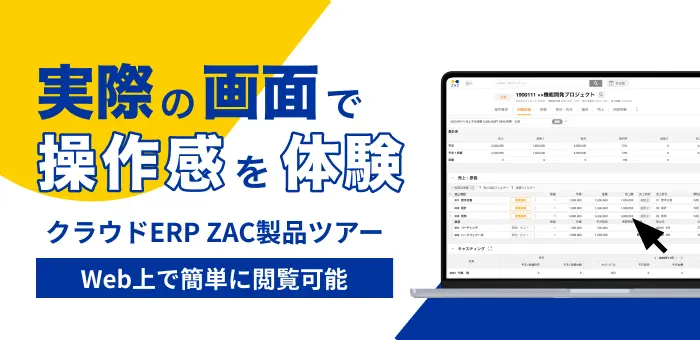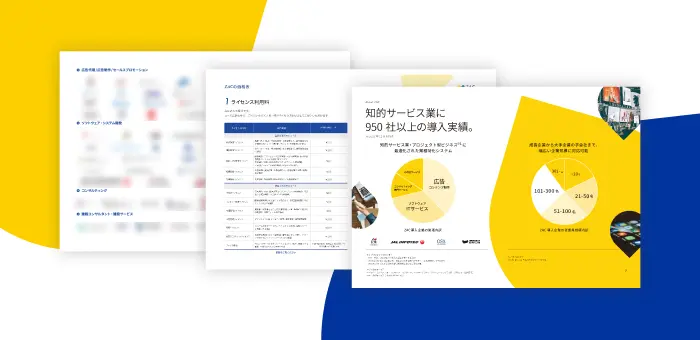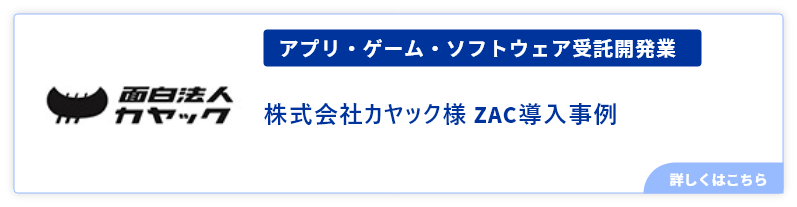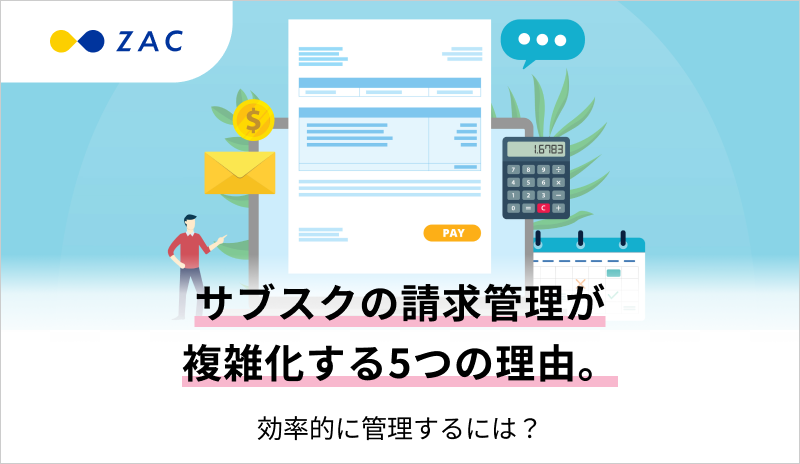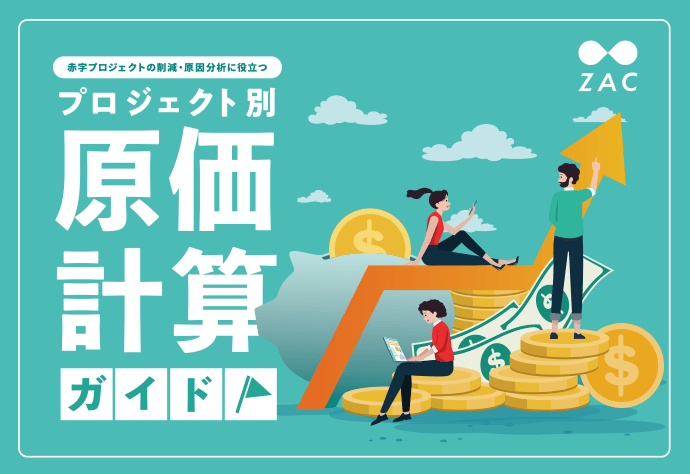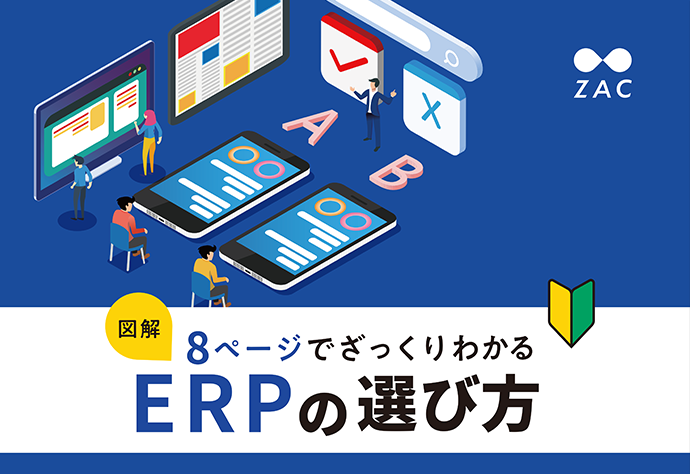Excel管理はもう限界?脱Excelが必要な理由や脱却方法を解説

2020/11/06公開2024/1/15更新
業界・職種を問わず広く使われている表計算ソフト「Microsoft Excel」(以下、Excel)。Excelは業務管理用ツールとしても使うことができますが、管理が煩雑になっていたり、運用が現場の負担になっていたりなど、企業の生産性を下げる要因になっている場合があります。今回はExcelに着目し、Excelの仕様や性能、Excel管理のメリット・デメリット、代替できるシステムを紹介します。また、Excelを活用する「活Excel」についても解説しますので、自社に合った業務最適化手法を見つけてもらえると幸いです。
目次
なぜ脱Excelが必要なのか?DXとの関係とは?
Excelは扱いやすいため、台帳管理やタスク管理などの管理業務に使用している企業も多いのではないでしょうか? しかしながらExcelは本来表計算ソフトであり、データベースのようにデータの蓄積や管理を目的としたツールではありません。Excelの仕様や性能を把握せずに使い続けてしまうと、業務効率を低下させてしまったり、メンテナンスが困難になってしまったりする場合があります。
DX推進が急務となっている昨今、Excelの利用を見直す企業も増えています。複雑なマクロが組み込まれたExcelですべての管理を行うことは、業務の属人化や効率化を阻む要因につながり、DX推進の足枷となりかねないからです。また、Excelで扱えるデータ量に限りがあることも課題です。DXによりビッグデータなど大容量データを扱うことも考えると、Excelの利用をやめる「脱Excel」が進むのも自然な流れだと言えるでしょう。
ここからは、さらに詳しくExcel管理について解説していきます。「脱Excelに向けた簡単な資料が欲しい」という方は、こちらからExcelに依存した業務管理からの脱却ガイドをダウンロードください。
Excelに適した業務とは?
何にでも使えて万能なイメージのあるExcelですが、Excelに適した業務と、適さない業務があります。具体的には、以下のように分類できます。
| Excelに適した業務・管理 | Excelに適さない業務・管理 |
|---|---|
|
・データの作成 ・帳票作成 ・レポート作成 ・統計分析 ・マクロによる作業自動化 |
・大容量データの蓄積、処理 ・複数人での同時作業 ・更新状態の管理 ・データの統合 ・アクセス権の管理 |
Excelの特性上、データを集計したり帳票を作成したりといった業務には最適ですが、あまりに容量の大きすぎるデータを扱ったり複数人で同時に管理したりといった業務には向いていません。また後述するExcel管理のデメリットにもありますが、作り込まれたExcelシートは属人性が高くなり、他の人が扱えなくなる恐れもあります。
言い換えれば、個人が1人で管理・作成・分析するような業務には向いているものの、複数人で管理・利用・データ蓄積していくような業務には不向きだということです。
Excel管理のメリット
Excelで管理を行うメリットは、主に以下の3つが挙げられます。
①導入しやすい
Microsoft Officeが業界・職種を問わず広く使われているオフィスソフトであることを考えれば、Excelはあらゆるオフィスワーカー共通のツールと言っても過言ではありません。そのため管理用のツールを導入せずとも、追加費用なしで運用を開始できます。
そのため、多くの人にとってなじみがあり、トレーニングコストを抑えられる点もメリットとなっています。作業者が操作方法に戸惑った際も、インターネットで検索すれば、わかりやすいハウツーや詳細情報の解説されたページに簡単にアクセスできるため、トレーニング時間の削減が可能です。
②業務内容に合った処理や分析が可能
マクロや関数・数式を使いこなすことにより、複雑な処理を組み込むことができます。専門的な知識を持つ社員であれば、分析やレポート・グラフの作成が容易であり、自由に作り込めるため、業務内容に沿った資料を手早く作成できます。
③資料共有が容易
Excelが搭載されているパソコン同士であれば、共通のファイルサーバーにファイルを保管するだけで、社内でスムーズにファイルを共有・閲覧することができます。多くの企業がExcelを利用していることから、社外の取引先と情報共有する際にも便利です。
Excel管理のデメリット
ここからは、Excel管理のデメリットを見ていきましょう。主に以下の5つのデメリットが考えられます。
①容量に限界がある
Excelの1シートの行数は、1,048,576行(Excel2003までは65,536行)であり、保存できるデータ量に限りがあります。管理する情報が多い場合や期間が長い場合はデータ量が不足する可能性があります。
また、データ量や複雑な関数が増えると処理速度が遅くなることもデメリットのひとつです。例えばVLOOKUPやCOUNTIF(S)という関数(検索条件に合った数値を抽出・集計する関数)は、検索範囲が多ければ多いほど計算に時間がかかります。処理速度の低下によって作業効率が落ちてしまい、結果として作業者の工数が増えてしまうこともあるでしょう。ファイルサイズが大きくなると、ファイルが壊れるリスクも高まります。
②編集・更新の非効率性
グループ内でExcelファイルを共有・閲覧することは可能ですが、通常の使い方では複数人で同時に編集することはできません。通知機能の使用や作業前後の連絡など、複数人で順に更新できる運用を検討する必要があるでしょう。「共有ブック機能」を使うと同時にファイル編集ができますが、相手が編集中の情報が見られなかったり、情報更新にタイムラグがあったりします。ちょっとした手順の間違いで最新情報に更新されていない、ファイルが破損するなどの問題も発生します。
③細かな権限設定ができず、管理にリスクが伴う
複数人でExcelファイルを更新する場合、「いつ・誰が・どの端末で」ファイルを編集したか履歴を追うことができません。そのため、誤った修正・削除などトラブルが発生した際に原因の特定が困難です。
またファイルを閲覧する社員が多い場合、役職や部門によって権限設定が必要となる場面もあるでしょう。特定のメンバーには一部の情報だけを閲覧可能とする、といった細かな権限設定がExcelではできません。
④属人化しやすく、メンテナンスが困難
Excelに複雑な処理やマクロが組まれている場合はメンテナンスが困難になることがあります。例えば前任者が作成したマクロを修正する場合、後任者のスキル不足や引継ぎの不十分さによって、メンテナンスができずにファイルが使われなくなる事態もあるでしょう。高度な機能は扱える人が限定され、別の管理方法を探す、または新たに作り直すなど非効率的となる場合もあります。
⑤他のツールとの連携が困難
Excelは他ツールのデータと紐づけることが難しいため、どの資料もゼロから全てExcelに入力する必要があります。たとえば予算管理はExcelで、プロジェクトの進捗は他ツールで管理していた場合、二重入力の手間がかかったり、最新情報の共有に漏れが生じたりする恐れがあります。
Excel管理の"やめどき"チェックリスト
前章のデメリットをもとに、Excel管理の「やめどきチェックリスト」を作成しました。いくつ当てはまるでしょうか?
仕様面
- 1シートでの保存データ量が不足しており、複数のシートやファイルで管理している
- 複数人での同時編集が行えず、効率が悪かったことがある
- 情報がリアルタイムに更新されず、業務が滞ったことがある。または顧客に誤った情報を提供したことがある
- 編集履歴を追えず、どこで誰が編集したのかわからなくなったことがある
- 誤って重要なデータを削除されたことがある。また、その原因究明が困難だった
- データごとに権限設定を行えず、役職や部門ごとに資料をわけて管理している
性能面
- Excelファイルを開く際、時間がかかる
- 操作の処理スピードが遅く、待機時間が長いため業務に支障が出ている
管理面
- Excel関数やVBAなどのマクロ機能を使いこなせる社員が少ない
- Excel関数やマクロ機能のメンテナンスが難しく、活用されていない資料がある
- ファイルが重くなり、破損したことがある
- 同じデータを資料ごとに入力する必要があり、二重入力となっている
- 入力漏れがあり、ミスが起きやすい
上記の項目に5個以上チェックがついた場合、Excelでの管理を見直してみてはいかがでしょうか?
効率よくExcelを使う"活Excel"とは
Excel管理のデメリットから、Excel離れ・脱Excelが進む一方、Excelを活用する「活Excel」という流れも生まれています。
活Excelとは、Excelと他のシステムを併用しながらExcelを活用する考え方のことです。Excelに適さない業務は他のシステムでカバーし、Excelが得意とする業務や社内で上手く運用できている業務においてのみExcelを利用します。
活Excelのメリット・デメリット
活Excelなら、これまで利用してきた帳票や集計データ、利用するにあたっての知識・技術をそのまま活用できます。新たなシステムを導入すると、当然使い方の習得や業務フローの変更が必要となりますが、活Excelであればすべての業務を変更するわけではないため、コストを抑えた業務効率化が実現可能です。Excelで保管されたデータを他のシステムに移行する手間も必要ありません。
ただし、エクセルを用いた業務が続くため、データ容量が増えていくことや複数人での管理の難しさが課題として残ってしまうというデメリットがあります。Excelを活用する業務はExcelの得意な業務のみに絞るなど、活用範囲を検討することが必要です。
脱Excelに必要な4つのステップ
Excel依存の管理から脱却し、システムでの管理を検討する場合、自社の課題はもちろん、管理の目的やコンセプト、仕組みといった視点から多角的に選定を進めることが必要です。脱Excelは、以下のステップで進めていくとスムーズです。
①Excelを使っている業務を洗い出す
まずは、現在Excelを使用している業務をすべて洗い出さなければなりません。Excelは、さまざまな業務やデータ整理に利用されていることが考えられるため、業務フローを細かく精査して、どの業務でどのようなExcelの使い方をしているのか明確にしていきます。
②各業務における課題の把握
Excelを使用した業務が明確になったら、それぞれの業務で抱えている課題を洗い出します。たとえば、従業員の勤怠時間をExcelで管理していたものの、計算を便利するための関数やマクロが複雑化し、シートの管理が属人化しているといった課題などがあるかもしれません。不便に感じていることや、Excelだからこそ起きたトラブルなどを把握しておくことが大切です。
③脱Excelの必要性を精査
Excelを使用した業務の課題が見えたところで、その業務を脱Excelすべきかどうか検討していきます。その課題が、他のツールやシステムに置き換えることで解決できるのかを精査しましょう。もしも、ツールやシステムに置き換えることで従業員の負担が増えるようであれば、Excelの運用方法を変えるなどで対処する方が効率的です。逆に、Excel特有の課題が生じている業務があれば、脱Excelすべきだと言えます。
④代替システムの選定・導入
脱Excelが必要な業務には、代わりとなるシステムを選定し、導入していきます。該当業務の目的を踏まえ、どのようなシステムを利用すれば目的を達成できるか、また効率化できるかといった視点で選びましょう。実際にそのシステムを利用することになる従業員と一緒に選定すれば、実務のフローを念頭においたシステム選びが可能です。システム導入によって業務にかかる工数を最小限に抑えられることで、その他の分析や事業計画といったより付加価値の高い業務に専念できます。
Excelの代替となるシステム
Excelでの管理を見直し、代替手段となるシステムを利用することで、導入コストや操作のリテラシーなどの課題を考慮する必要があるものの、Excelのデメリットであった仕様や性能をカバーできます。
システムによって利用目的や機能はさまざまですが、たとえばExcelでは難しい他データとの連携ができるものがあります。
①顧客管理システム(CRM)
顧客との商談進捗や対応状況など、多様な顧客情報を一括で管理できるうえ、リアルタイムで社内共有できることが顧客管理システムの大きな特長です。また営業実績などの情報をもとに効率的に情報を集計・分析できます。機密性の高い顧客情報は暗号化するといった機能を持つものもあります。
②プロジェクト管理システム
プロジェクト管理において重要なことは、進捗状況が把握できること、スムーズに情報共有ができることです。
どちらも正確でタイムリーな情報が欠かせないため、プロジェクトの関連情報を集約して管理できるプロジェクト管理システムが便利です。あらゆる情報を一括管理することで、たとえば一部のスケジュールに変更が生じた場合に、全体スケジュールや関連するタスクが自動的に連動して変更できるなどの機能があります。また複数のプロジェクトを横串で管理できるため、マネジメントの負荷を軽減することができ、作業を円滑に進められるでしょう。
③予算管理システム
予算管理システムは、売上、原価、経費など、予算に関わる情報を一括管理し、モニタリングを行うためのシステムです。予算管理をシステムで行うことで、効率化できるだけでなく、予算目標に対して適切なKPIを設けられるようになります。Excel管理に比べて、予算編成にかかる人員を削減し、部門間の情報共有を円滑にすることも可能です。タイムリーな予実管理ができるため、経営層の迅速かつ柔軟な判断に役立つでしょう。Excelから予算管理システムへ移行する際のポイントは、以下の記事も参考にしてみてください。
④タスク管理システム
タスク管理システムでは他のメンバーが現在どのようなタスクを抱えていて、いつまでに遂行しなければならないのかを可視化できます。これによりリソースの管理が容易になり、負荷の集中や手隙の時間を減らすことにもつながるでしょう。②のプロジェクト管理システムがこの機能を兼ね備えている場合もあります。
⑤スケジュール管理システム
スケジュール管理にもシステム導入が便利です。ひとりひとりのスケジュールや業務が可視化されるため、予定の調整やタスク管理がしやすくなります。 相手のスケジュールがわかればコミュニケーションはより円滑になるでしょう。
⑥ERP
ERPは企業の業務の根幹を支える基幹システムを統合したものであると同時に、 多くの場合は上述した①~⑤のような管理機能を兼ね備えています。
本ブログを運営する株式会社オロが提供するクラウドERP「ZAC」も、①~⑤の機能を備えているため、脱Excel・活Excelの手段として有効な製品となっています。ZACは企業にかかせない管理業務をひとつのシステムに集約し、データの収集や集計などの単純作業にかかる工数を削減します。さらにZAC上の数字をグラフで視覚的に把握するBIツールを標準搭載しており、四半期別やクライアント別などドリルダウン分析もワンクリックで可能。ZACのようなERPの導入で、企業内における業務処理の効率化および情報共有の促進が期待できます。
そのほか、ZACの各種機能の詳細はZAC機能一覧をご参照ください。
| 分類 | 導入コスト | 社内理解 | 機能 | 管理手法 | データ連携 | セキュリティの高さ | バージョンアップ |
|---|---|---|---|---|---|---|---|
|
Excel |
|
|
|
|
|
|
|
| ZAC |
|
|
|
一元的に管理可能 | 容易 |
|
自動 |
Excel依存からの脱却に成功した事例
ここで、実際にExcel依存の管理から脱却した会社の事例を紹介します。脱Excel・活Excelを進める際の参考になるはずです。
①AZAPA株式会社様
自動車分野の技術開発に取り組むAZAPA株式会社様では、Excelで緻密な管理シートを作成して経営管理・業務管理を行なっていました。しかし、実際にはデータの入力や更新が行われなかったり、データが分散してしまったりと、うまく機能していない状態だったといいます。社内で情報共有するために作成していたものの、結果的に個人しか把握できていないという属人的な管理が行われていたそうです。
そこで、経営状況やプロジェクトの進捗を見える化すべく、脱Excelへ踏み切りました。ZACを導入し、お客様からの引き合いがあった時点から実際に入金が行われるまでを一気通貫でシステム管理するように業務プロセスを再構築。Excel管理時にはできていなかった仕掛中案件の利益率や着地地点での見込利益率も把握できるようになったそうです。全社での情報共有や内部統制の強化も実現でき、スピーディーな経営判断に役立っているといいます。
②株式会社カヤック様
SNS・Webプロモーションからプロダクト開発まで幅広く手がける株式会社カヤック様。かつてはExcelを用いたプロジェクト管理を行なっていたものの、労務時間データと会計データが別で管理されていたため、集計作業に工数を取られていたそうです。特に社員数が増えてからは、手作業による管理に限界を感じていたといいます。
システム導入後は、受注前段階からシステムに案件を登録し、入金されるまでの各工程で必要なデータを入力。売上に対する原価を月次で確認し、それを元にリソース管理を行います。予算を明確に掲げない自社プロジェクトでは、開発期間の労務費を管理し、コンテンツの原価を把握するために活用しているそうです。
Excelと異なり、データを一元管理できるため、集計作業がスピーディーかつ工数をかけずに済むようになったとのこと。内容も全社で共有できるため、社内コミュニケーションが円滑になったという効果も得られたといいます。
まとめ
Excelは自由度が高く業界・職種問わず利用しやすいソフトですが、本来のExcelの用途にそぐわない使い方をしている場合、業務の非効率化につながってしまう恐れがあります。Excel管理は、仕組みやコンセプトをゼロから考える必要があるため、かえって業務の負担を増やしてしまう可能性もあるでしょう。
ぜひ、「Excel管理の"やめどき"チェックリスト」を活用し、現在Excelで行っている業務に課題はないかを見直してみてください。複数の項目にチェックが入るようであれば、予算管理システムやERPなどの導入を検討してみてはいかがでしょうか。
システムの導入にあたっては、初期費用やスタッフへの説明が必要となるものの、管理部門の負担軽減や労務費を下げることができ、使い続けることで会社全体の業務効率化につながります。Excelの代替としてさまざまなシステムがあるので、自社の業務内容と現在の課題を照らし合わせ、適したシステムをご検討ください。